Toshiba BDX3200 Manuel utilisateur
PDF
Télécharger
Document
MARQUE:
TOSHIBA
REFERENCE:
BDX3200
CODIC:
3468380
LA CONNECTIQUE
Lecteur Blu-ray DiscTM
BDX3200KE
Mode d'emploi
TM
Sommaire
F
1 Important ..............................................................................................................3-6
Sécurité et notification importante .....................................................................................3
Mise au rebut des produits et piles usagées ....................................................................3-6
2 Votre produit .........................................................................................................7-9
Codes de région ...............................................................................................................7
Description du produit ......................................................................................................8
Télécommande ................................................................................................................9
3 Branchements....................................................................................................10-11
Connexion à un téléviseur............................................................................................... 10
Branchement en option .................................................................................................. 11
Connexion d'un périphérique USB.................................................................................... 11
Connexion de l'alimentation ............................................................................................ 11
4 Préparation ............................................................................................................. 12
Préparez la télécommande .............................................................................................. 12
Configuration du lecteur ................................................................................................. 12
5 Lecture ...............................................................................................................13-15
Fonctions de lecture .................................................................................................. 13-15
6 Personnalisation ................................................................................................16-22
Configuration générale .............................................................................................. 16-19
Réglages affichage .................................................................................................... 20-21
Réglages audio ......................................................................................................... 21-22
Informations système ..................................................................................................... 22
7 Caractéristiques...................................................................................................... 23
8 Dépannage ........................................................................................................24-25
9 Glossaire ............................................................................................................26-27
2
1 Important
F
Sécurité et notification importante
Le responsable du marquage CE est TOSHIBA
EUROPE GMBH Hammfelddamm 8, D-41460
Neuss, Allemagne
Avertissement :
• Risques de surchauffe ! N'installez jamais
votre produit dans un espace confiné.
Laissez toujours un espace d'au moins
10 cm autour du produit pour sa
ventilation. Assurez-vous que d'autres
objets, tels que les rideaux, ne
recouvrent jamais les fentes prévues
pour la ventilation du produit.
• Ne placez jamais le produit, sa
télécommande ou ses piles près de
flammes nues ou d'autres sources de
chaleur, notamment l'exposition directe à
la lumière du soleil.
• N'utilisez ce produit qu'en intérieur.
Gardez ce produit hors de portée de
l'eau, l'humidité et les récipients à
contenance liquide.
• N'installez jamais ce produit sur un autre
équipement électrique.
• Restez à distance de ce produit pendant
les orages.
• Lorsque la prise secteur ou une prise
électrique femelle est utilisée comme
dispositif de débranchement, l’appareil
déconnecté reste prêt à fonctionner.
Mise au rebut des produits et piles
usagées
Les informations suivantes ne s'appliquent
qu'aux états membres de l'UE :
Mise au rebut des produits
Le symbole de poubelle à roues barré indique
que les produits doivent être collectés et jetés
séparément des déchets ménagers. Les piles
et accumulateurs intégrés peuvent être mis au
rebut avec le produit. Ils seront séparés dans
les centres de recyclage.
La barre noire indique que le produit a été mis
sur le marché après le 13 août 2005.
En participant à la collecte séparée des produits
et piles, vous contribuez à assurer la mise au
rebut appropriée des produits et des piles et
contribuez ainsi à éviter des conséquences
négatives potentielles sur l’environnement et la
santé humaine.
Pour plus d'informations sur les programmes de
collecte et de recyclage disponibles dans votre
pays, visitez notre site web
(www.home-entertainment.toshiba.co.uk)
ou bien contactez le revendeur de votre produit.
Mise au rebut des piles et/ou des
accumulateurs
Le symbole de poubelle à roues barré indique
que les piles et/ou accumulateurs doivent être
collectés et jetés séparément des déchets
ménagers.
LASER
ATTENTION :
L’UTILISATION DE PROCÉDURES DE CONTRÔLE,
RÉGLAGE OU PERFORMANCES AUTRES QUE
CELLES SPECIFIEES DANS CE DOCUMENT PEUT
ENTRAÎNER UNE EXPOSITION AU
RAYONNEMENT DANGEREUSE.
ATTENTION :
RAYONNEMENT LASER VISIBLE ET INVISIBLE EN
CAS D'OUVERTURE ET DE RETRAIT DES
VERROUILLAGES. NE PAS REGARDER LE
FAISCEAU DIRECTEMENT.
EMPLACEMENT:
INTÉRIEUR, PRÈS DU MÉCANISME DE LECTURE.
Déclaration de conformité de l'UE
Pb,Hg,Cd
Si la pile ou l’accumulateur contient plus que
les valeurs spécifiées pour le plomb (Pb), le
mercure (Hg) et/ou le cadmium (Cd) définies
dans la Directive relative aux piles (2006/66/
CE), les symboles chimiques du plomb (Pb),
du mercure (Hg) et/ou du Cadmium (Cd)
apparaissent sous le symbole de la poubelle à
roues barré.
En participant à la collecte séparée des
piles, vous contribuez à assurer la mise au
rebut appropriée des produits et des piles et
contribuez ainsi à éviter des conséquences
négatives potentielles sur l’environnement et
la santé humaine.
Pour plus d'informations sur les programmes
de collecte et de recyclage disponibles dans
votre pays, visitez notre site web (www.
home-entertainment.toshiba.co.uk) ou
bien contactez le revendeur de votre produit.
Ce produit est estampillé « CE » et est ainsi
conforme aux normes européennes harmonisées
en vigueur,sous la directive sur le faible voltage
2006/95/EC et la directive EMC 2004/108/EC.
3
F
Avis sur les droits d'auteur
Ce produit inclut une technologie de
protection des droits d'auteurs protégée
par des brevets aux États-Unis et d'autres
droits de propriété intellectuelle.
L'utilisation de cette technologie de
protection de copyright doit être agréée
par Rovi Corporation, elle est destinée
uniquement aux utilisations domestiques
et autres visionnages limités sauf
autorisation spécifique de Rovi
Corporation. L'ingénierie inverse et le
désassemblage sont interdits.
Clauses de non responsabilité
I. INFORMATIONS IMPORTANTES DE
SÉCURITÉ/SANTÉ CONCERNANT LE
VISIONNAGE DE LA 3D.
• Si vous-même ou quiconque présentent
les symptômes suivants ou tout autre
inconfort en visionnant des images vidéo
3D, arrêtez le visionnage et prenez
contact avec votre prestataire de soins de
santé :
Convulsions
Fibrillations musculaires ou
oculaires
Perte de connaissance Altération de la vision
Mouvements involontaires
Désorientation
Fatigue oculaire
Nausée/Vomis
Étourdissement
Maux de têtes
Fatigue
• Certains spectateurs peuvent être sujets
aux crises épileptiques et aux
évanouissements lors d'une exposition à
certaines images clignotantes contenues
dans certaines séquences de télévision
3D ou jeux vidéo. Toute personne ayant
subi une crise épileptique, perte de
conscience, ou autres symptôme lié à un
état épileptique, ou toute personne ayant
des antécédents familiaux de cas
d'épilepsie, devrait contacter un
prestataire de soins de santé avant
d'utiliser la fonction 3D.
• Si vous ressentez une fatigue visuelle ou
tout autre inconfort lié au visionnage
d'images 3D, faites une pause et
reposez-vous jusqu'à ce que les
symptômes disparaissent.
4
• De par l'impact qu'elles pourraient avoir
sur le développement de la vision, les
spectateurs d'images vidéo 3D doivent
être âgés d'au moins 6 ans. Les enfants
et les adolescents peuvent être plus
réceptifs aux problèmes de santé liés au
visionnage en 3D et doivent faire l'objet
d'un suivi constant pour éviter le
visionnage prolongé sans pause.
• Évitez d'utiliser la fonction 3D si vous
êtes sous l'emprise de l'alcool.
• Regarder l'écran de trop près de manière
prolongée peut provoquer une fatigue
oculaire. Consultez le manuel de votre
écran pour déterminer la distance de
visionnage idéale.
• Le visionnage en 3D peut provoquer des
étourdissements et/ou une désorientation
chez certains spectateurs. Aussi pour
éviter toute gêne, ne placez pas le
lecteur ou l'écran près d'une cage
d'escalier ouverte, d'un balcon, ou de
câbles, et ne vous asseyez pas trop près
d'objets que vous pourriez casser en les
bousculant par accident.
• LISEZ ATTENTIVEMENT LES
INSTRUCTIONS FOURNIES AVEC VOTRE
ÉCRAN ET/OU VOS LUNETTES 3D AVANT
LE VISIONNAGE 3D.
II. PERFORMANCES
• Ce produit a été conçu pour lire des
disques Blu-RayTM conformes aux normes
3D de la Blu-ray DiscTM Disc Association.
Il n'est pas compatible avec d'autres
normes 3D.
• Un écran compatible 3D, des lunettes 3D
et un câble HDMI haute vitesse (tous
vendus séparément) sont nécessaires
pour la lecture et le visionnage de
contenu 3D.
• Si vous faites passer le signal par un
récepteur AV ou un autre distributeur
vidéo, celui-ci doit être compatible 3D
pour supporter le visionnage en 3D. Le
visionnage de contenu HD et la
conversion de contenu DVD vers le haut
peut nécessiter une entrée compatible
HDCP sur votre périphérique d'affichage.
• Bien qu'une conversion vers le haut de
contenu vidéo DVD peut donner lieu une
image proche d'une qualité HD, les
résultats dépendent du contenu, de
l'écran et des paramètres.
• Un écran compatible 1080p est requis
pour afficher du contenu en 1080p.
• Du contenu encodé en 1080p/24 ips et
un écran HD acceptant les signaux
1080p/24Hz est nécessaire pour afficher
du contenu 1080p/24 ips.
disponibilité des mises à jour du
firmware qui pourraient résoudre votre
problème, ou contactez le service
clientèle de Toshiba.
• Bien que tous les efforts aient été mis en
oeuvre au moment de la publication
pour assurer l'exactitude des
informations fournies dans le présent
manuel, les spécifications, configuration,
système/composants/options du produit
peuvent être modifiés sans préavis.
5
F
• Les performances des fonctionnalités et/
ou réseau peuvent varier en fonction de
la conception ou du contenu du disque,
et peuvent nécessiter une connexion
haut débit à Internet active en
permanence. La mise à jour du firmware
peut être requise pour certaines
fonctionnalités interactives et/ou réseau.
Certaines fonctionnalités peuvent
nécessiter de la bande passante
supplémentaire.
• BD-Live™ peut nécessiter une carte SD
ou SDHC ou de la mémoire USB avec une
capacité de stockage disponible d'au
moins 1 Go (vendue séparément).
• Pour la lecture en Dolby® TrueHD et
DTS-HD Master Audio | Essential ™, le
contenu doit être encodé aux formats
Dolby® TrueHD et DTS-HD Master Audio
| Essential ™. Types de fichier pris en
charge : JPEG, MP3, DivX and AVCHD.
Certains médias, cartes ou fichiers
enregistrables peuvent ne pas être pris
en charge. La fonctionnalité Couleur
intense, comme défini dans les
spécifications HDMI, requiert un écran
et/ou périphérique compatible(s) Couleur
intense. L'utilisation de HDMI-CEC
requiert un périphérique d'affichage
compatible HDMI-CEC. En fonction des
spécifications de votre périphérique
d'affichage, certaines ou la totalité des
fonctions HDMI-CEC peuvent ne pas
fonctionner et ce, même si votre
périphérique d'affichage est compatible
HDMI-CEC .
• Ces produits ne lisent pas les disques HD
DVD.
• Certaines fonctionnalités sont sujettes à
un retard de disponibilité.
• Du fait que le format Blu-rayTM et les
normes 3D emploient de nouvelles
technologies, certains problèmes de
disques, contenus, connexions et
d'autres problèmes de compatibilité et/ou
performances sont possibles. Si vous
rencontrez de tels problèmes, consultez
le site www.home-entertainment.toshiba.
co.uk (pour les modèles du RoyaumeUni) ou http://eu.consumer.toshiba.eu/
en (pour les modèles du continent
européen) obtenir des informations sur la
Avis sur les marques commerciales
F
HDMI, le logo HDMI et High-Definition
Multimedia Interface sont des marques
commerciales ou des marques commerciales
déposées de HDMI Licensing LLC aux ÉtatsUnis et dans d'autres pays.
Fabriqué sous la licence des Dolby
Laboratories. Dolby et le symbole du
double D sont des marques commerciales
de Dolby Laboratories.
Fabriqué sous licence selon le brevet des
États-Unis n° 5,451,942; 5,956,674;
5,974,380; 5,978,762; 6,226,616;
6,487,535; 7,392,195; 7,272,567;
7,333,929; 7,212,872 et d'autres brevets
américains et mondiaux publiés ou en
cours. DTS et le symbole associé sont des
marques déposées, et DTS-HD, DTS-HD
Master Audio Essential et les logos DTS sont
des marques commerciales de DTS, Inc. Le
produit inclut du logiciel. © DTS, Inc. Tous
droits réservés.
BONUSVIEW ™
Blu-ray DiscTM, Blu-rayTM, BD-LiveTM,
BONUSVIEWTM, et les logos sont des
marques commerciales de la Blu-ray Disc
Association.
AVCHD et le logo AVCHD sont des
marques commerciales de Panasonic
Corporation et de Sony Corporation.
DVD Video est une marque commerciale
de la DVD Format/Logo Licensing
Corporation.
6
« Blu-ray 3DTM » et le logo « Blu-ray 3DTM »
sont des marques commerciales de la Bluray Disc Association.
Oracle et Java sont des marques déposées
d'Oracle et/ou de ses filiales. D'autres
noms sont également les marques
commerciales de leurs propriétaires
respectifs.
INFORMATIONS SUR LES VIDÉOS DIVX :
DivX® est un format vidéo numérique créé
par DivX,Inc. Cet appreil est officiellement
DivX Certified ® et lit les vidéos au format
DivX.
Visitez divx.com pour plusd’informations et
pour obtenir des outils logiciels permettant
de convertir vos fichiers en vidéo DivX.
INFORMATIONS SUR LA VIDÉO À LA
DEMANDE DIVX :
Cet appareil DivX Certified® doit être
enregistré pour pouvoir lire des films à la
demande (VOD) DivX.
Pour obtenir votre code d’enregistrement,
trouvez la section DivX VOD dans le menu
de configuration de l’appareil. Rendez-vous
sur vod.divx.com pour plus d'informations
sur la manière de compléter votre
enregistrement.
DivX®, la certification DivX® et les logos
associés sont des marques de DivX, Inc. et
sont utilisés sous licence.
Pour HD Test Kit 1080p v1.1 et versions
ultérieures :
Certifié DivX® pour lire les vidéos DivX®
jusqu'à la résolution HD1080p, incluant les
contenus premium.
2 Votre produit
Région
Le lecteur Blu-ray DiscTM et les disques
sont codés par région. Ces codes de région
doivent correspondre pour que le disque
soit lisible. Dans le cas contraire, le disque
ne pourra pas être lu.
Le numéro de région de ce lecteur Blu-ray
DiscTM est indiqué sur le panneau arrière
du lecteur.
Région
Disques DVD
pouvant être lus
États-Unis et Canada
ALL
1
Royaume-Uni,
Europe et Japon
ALL
2
Asie-pacifique,
Taïwan, Corée
ALL
3
Australie,
Nouvelle-Zélande,
Amérique latine
ALL
4
Russie et Inde
ALL
5
Chine, Îles Caïques,
ïles Wallis et Futuna
ALL
6
Amérique du Nord,
Amérique Centrale,
Amérique du Sud,
Corée, Japon,
Taïwan, Hong Kong
et Asie du Sud-Est.
F
Codes de région
Disques Blu-rayTM
pouvant être lus
Europe, Groenland,
Territoires français,
Moyen-Orient,
Afrique, Australie
et Nouvelle Zélande.
Inde, Chine,
Russie, Asie
centrale et du sud.
Fonctions principales
Divertissement haute définition
Regardez un disque de contenu haute
définition avec un téléviseur HDTV
(téléviseur haute définition). Effectuez la
connexion avec un câble HDMI haute
vitesse (1.4 ou catégorie 2). Vous pouvez
profiter d'une excellente qualité d'image
jusqu'à une résolution de 1080p pour une
fréquence de 24 trames par seconde avec
la sortie à balayage progressif.
BD-LiveTM
Connectez ce lecteur au site Web des
studios de cinéma par la prise LAN afin
d'accéder à tous les derniers contenus
(p. ex. des nouvelles bandes-annonces et
des fonctions spéciales exclusives).
Blu-ray DiscTM Java
Application Blu-ray DiscTM Java (BD-J)
Le format BD-ROM prend en charge Java
pour les fonctions interactives. « BD-J »
offre aux diffuseurs de contenu une
fonctionnalité pratiquement illimitée pour
créer des titres de BD-ROM interactifs.
7
Description du produit
F
Unité principale
8
N°
a
Commande
6
5
4
3
2
1
Fonction
Met l'appareil sous tension et le remet en état de veille.
1
b
B/X
Lecture/Pause.
c
x
Arrêt de la lecture.
d
Z
Ouvre ou ferme le compartiment à disques.
e
Prise USB
Sert à brancher un périphérique USB à mémoire flash.
f
Panneau d'affichage
Afficher des informations sur l'état actuel de l'appareil.
g
Sonde IR
Pointe la télécommande sur la sonde IR.
h
Compartiment à disque
Charge le disque dans le lecteur.
1
8
7
2
3
4
5
6
N°
Commande
Fonction
a
CA Câble d'alimentation
Se branche sur une prise CA standard.
b
Prise COAXIAL
Sort les signaux audio numériques lorsqu'un câble coaxial numérique est branché.
c
Prises ANALOG AUDIO
OUTPUT
Sort les signaux audio vers un téléviseur ou un amplificateur AV connecté.
d
Prise VIDEO OUTPUT
Sort les signaux vidéo vers un téléviseur connecté.
e
Prise HDMI OUTPUT
Sort les signaux vidéo/audio vers un téléviseur, moniteur ou amplificateur AV
connecté.
Faites le branchement vers un téléviseur, moniteur ou amplificateur AV équipé d'une
entrée HDMI.
f
Prise LAN
Utilisez-la pour vous connecter à un réseau au moyen d'une connexion haut-débit
permanente. Elle est réservée à une future utilisation de BD-LiveTM.
Télécommande
F
REMOTE SIGNAL EMITTER
• Pointez la télécommande vers le capteur
en façade
ON/STANDBY
• Pour allumer le lecteur Blu-ray DiscTM ou le mettre
en veille
SETUP
Appelle
•
ou quitte le menu de configura
tion du système
MC (Media Center)
• Appelle ou ferme le Media Center
2nd AUDIO
• Active ou désactive l’audio secondaire de la
vidéo secondaire (PIP)
SEARCH
• Pour rechercher un titre, un chapitre, un
piste ou un instant de lecture
HDMI
• Pour changer la résolution de la sortie vidéo
HDMI en fonction du téléviseur. Par exemple
1080p,1080i… etc.
PREV & NEXT
• Saute à un chapitre/un titre/une piste précé
dents/suivants
STOP
• Arrêt de la lecture.
/
• Répétition/recherche instantanées
/
F.R & F.F
• Avance rapide/retour rapide
PLAY/PAUSE
• Démarrage/suspension de la lecture
PROGRAM
• Accès à la liste des programmes.
BOOKMARK
• Pour marquer un point quelconque pendant la
lecture
ZOOM
• Zoom avant/arrière
DIGEST
• Accès aux miniatures JPEG pendant la
lecture
Number Buttons
• Sélection des éléments numérotés d'un menu
• Elles servent à entrer la piste/le chapitre/le titre
et les numéros/mots de passe directement
Retour lent
Ralenti
OPEN/CLOSE
• Ouvre ou ferme le tiroir du disque
AUDIO
• Pour sélectionner le flux audio, appuyez
plusieurs fois afin sélectionner les différents
flux audio disponibles sur votre disque
SUBTITLE
• Affichge des sous-titres, appuyez plusieurs
fois pour sélectionner les différents sous-titres
disponibles sur votre disque
ANGLE
• Change l’angle de la caméra pendant la lecture
CLEAR
• Effacer une saisie ou le signet et le programme
que vous avez définis
REPEAT
• Sélection de divers modes de répétition
REPEAT A-B
• Répétition de A à B
PIP (Picture in Picture)
• Active ou désactive une vidéo secondaires
(image dans l'image)
OSC
• Accès au menu des commandes à l’écran
(On Screen Control)
RETURN
• Retour au menu précédent
POP MENU / MENU
• Affiche un menu inclus sur de nombreux
disques Blu-ray DiscTM / DVD vidéo
TOP MENU
• Affiche le titre du disque pendant la lecture
DISPLAY
• Affiche une fenêtre pour trouver un titre,
un chapitre ou une piste
OK
• Confirme une sélection dans un menu
• Les touches de navigation/curseur servent à
se déplacer dans les directions gauche/
droite/haut/bas
• Appuyez sur ◄/► pendant la lecture d’images
JPEG pour tourner la photo affichée, la lecture
JPEG est suspendue
Pour reculer image par image
Pour avancer image par image
9
3 Branchements
Faites les branchements suivants pour
utiliser ce produit.
Option 2 : Connexion à la prise HDMI
Ce type de connexion fournit une meilleure
qualité d’image.
F
Connexion à un téléviseur
Connectez le produit à un téléviseur pour
visionner le disque lu, choisissez la
meilleure connexion vidéo disponible sur le
téléviseur :
Option 1 : Connexion à la prise vidéo
composite (VIDEO)
Option 2 : Connexion à la prise HDMI
Option 1 : Connexion à la prise vidéo
composite (VIDEO)
Vous pouvez connecter ce produit à un
téléviseur au moyen du câble vidéo
composite qui fournit une qualité d’image
standard.
AUDIO IN
VIDEO IN
1. Branchez un câble composite de la prise
VIDEO OUT et les prises AUDIO OUT
analogiques de ce produit, aux prises
d'entrée vidéo (jaune) et audio (blanc/
rouge) du téléviseur.
Remarque :
- Branchez cet appareil directement au
téléviseur. Si les câbles audio/vidéo.
composite sont connectés à un
magnétoscope, les images peuvent être
déformées par le système de protection du
copyright.
10
HDMI IN
1. Branchez un câble HDMI de la prise de
sortie HDMI de ce produit à la prise
d'entrée HDMI du téléviseur.
Remarques :
- Si le téléviseur a seulement un connecteur
DVI, branchez via un adaptateur HDMI/DVI.
Branchez un câble audio pour la sortie audio.
- Vous pouvez optimiser la sortie vidéo en
appuyant plusieurs fois sur la touche HDMI
pour sélectionner la meilleure résolution
disponible sur le téléviseur.
- Lorsque le lecteur est connecté aussi bien à
une prise VIDEO OUTPUT que HDMI OUTPUT,
la résolution se règle sur 720p/1080i/1080p,
il n'y aura aucune sortie vidéo via la prise
VIDEO OUTPUT.
Connexion d'un périphérique USB
Option 1 : Branchement à un
amplificateur/récepteur numérique
Option 2 : Branchement à un système
stéréo analogique
Option 3 : Connexion au réseau
Un périphérique USB fournit une mémoire
supplémentaire qui permet la mise à
niveau du logiciel et de profiter des
contenus bonus BD-LiveTM.
Vous pouvez également lire les fichiers
MP3/JPEG/MPEG4/DivX stockés dans le
périphérique USB à mémoire flash.
Option 1 : Branchement à un
amplificateur/récepteur numérique
Acheminez le son depuis ce lecteur vers
l'autre appareil pour améliorer la sortie
audio.
DIGITAL AUDIO
INPUT
COAXIAL
1. Branchez un câble coaxial entre la prise
COAXIAL de ce produit et la prise
COAXIAL de l'appareil.
Option 2: Branchement à un système
stéréo analogique
AUDIO IN
1. Connectez le câble audio entre les
prises AUDIO OUT analogiques de ce
produit et les prises d'entrée audio du
système.
Option 3: Branchement à un réseau
Branchez ce produit au réseau pour
profiter du contenu bonus BD-LiveTM.
1. Ôtez le cache USB.
2. Connectez le périphérique Flash USB à
la prise USB de ce produit.
Remarques :
- Ne connectez que le périphérique Flash USB
sur le port USB de ce produit.
- Pour profiter du contenu bonus BD-LiveTM,
utilisez une clé USB de 1 Go ou plus comme
stockage local.
- TOSHIBA ne garantit pas la compatibilité à
100% avec tous les périphériques Flash USB.
Connexion de l'alimentation
1. Branchez le câble secteur sur :
- la prise murale.
• Le produit est prêt à être configuré pour
l’utilisation.
Remarques :
- Avant de brancher le cordon secteur, vérifiez
que vous avez terminé toutes les autres
connexions.
- Risques d'endommagement du produit !
Vérifiez que la tension du secteur correspond
à la tension imprimée au dos de l’appareil.
- La plaque signalétique est au dos de
l’appareil.
1. Branchez le câble réseau de la prise
réseau local (LAN) du produit à une
prise du réseau.
11
F
Branchement en option
4 Préparation
F
Suivez toujours les instructions de ce
chapitre dans l'ordre.
Remarque :
- L'utilisation de commandes, de réglages ou
l'exécution de procédures autres que celles
spécifiées ici peut entraîner une exposition
dangereuse à un rayonnement ou une autre
opération risquée.
Préparez la télécommande
Configuration du lecteur
Recherche de la chaîne de
visionnement correcte
1. Appuyez sur 1 pour allumer le produit.
2. Allumez le téléviseur et choisissez la
chaîne d'entrée vidéo appropriée
(consultez le manuel d’futilisation du
téléviseur pour savoir comment
sélectionner la chaîne correcte).
Réglage initial
Lorsque vous allumez cet appareil pour la
première fois, vous devez suivre ces
étapes.
1. Ouvrez le compartiment des piles.
2. Insérez deux piles R03 en respectant
les polarités (+/-) indiquées.
3. Fermez le compartiment des piles.
Remarques :
- Retirez les piles si vous prévoyez de ne pas
utiliser la télécommande pendant une longue
période.
- Ne mélangez pas les piles usées et neuves ou
de types différents.
- Risques d'explosion ! Gardez les piles à
distance de la chaleur, du soleil ou du feu. Ne
jetez jamais les piles au feu.
• Les plages de fonctionnement
maximales de l'appareil sont les
suivantes :
- Distance de vue : environ 9 m
- De chaque côté de l'axe central : environ
7 m à 30°
- Au-dessus : environ 7 m à 30°
- En dessous : environ 7 m à 30°
7m
12
9m
7m
1. Une page d'accueil s'affiche à la mise
sous tension du produit.
2. Appuyez sur OK pour appeler le choix
des langues.
3. Sélectionnez la langue, la résolution et
le format d'affichage souhaités en
utilisant / puis appuyez sur OK.
4. Appuyez sur SETUP pour quitter le
menu.
Utilisez le menu SETUP
1. Appuyez sur SETUP pour afficher le
menu de configuration quand le lecteur
Blu-ray DiscTM est en lecture ou sans
disque. Appuyez ensuite sur SETUP
pour quitter le menu de configuration.
Sélectionnez la langue d'affichage du
menu
1. Appuyez sur SETUP et le menu
[Configuration générale] s'affichera.
2. Sélectionnez [Langue], puis appuyez
sur .
3. Sélectionnez [OSD], puis appuyez sur
.
- Les options de langue peuvent varier
selon les régions.
4. Appuyez sur / pour sélectionner
une langue, puis appuyez sur OK.
Remarque :
- Si ce lecteur de disque est connecté à un
téléviseur compatible HDMI CEC, ignorez ce
réglage. Il utilise automatiquement la même
langue de menu OSD que votre téléviseur.
Fonctions de lecture
Lecture de base
1. Appuyez sur le bouton en façade ou sur
la télécommande pour allumer votre lecteur.
L'appareil prend environ 30 secondes pour
démarrer.
2. Allumez le téléviseur, puis sélectionnez sur
le téléviseur le réglage d'entrée qui
correspond à la méthode de connexion
que vous avez choisie pour brancher votre
lecteur.
3. Appuyez sur OPEN/CLOSE Z pour ouvrir le
tiroir du disque.
4. Placez un disque sur le tiroir du disque avec
son étiquette vers le haut puis appuyez sur
OPEN/CLOSE Z pour faire rentrer le tiroir
du disque et le fermer.
La durée du chargement du disque dépend
de son type, le chargement d’un Blu-ray
DiscTM est un peu plus long.
5. Si la lecture ne démarre pas
automatiquement, appuyez sur u pour
la démarrer.
6. Si un menu de Blu-ray DiscTM ou de DVD
s'affiche, utilisez les touches de curseur
pour sélectionner LECTURE. Appuyez OK
pour confirmer.
7. Pour éjecter le disque, appuyez sur OPEN/
CLOSE Z.
Suspension de la lecture
1. Appuyez sur u pour mettre en pause la
lecture. Le son sera coupé.
2. Appuyez sur u pour reprendre la lecture.
Arrêt de la lecture
1. Appuyez une fois sur la touche STOP
pour passer en mode reprise, l’écran du
téléviseur affiche le logo de reprise.
2. Appuyez deux fois sur STOP pour
arrêter complètement la lecture.
3. Appuyez sur u pour reprendre la lecture
où elle s'est arrêtée ou du début du disque
après son arrêt complet.
Les disques Blu-rayTM ne supportent pas
tous la fonction de reprise.
Avance rapide et retour rapide
1. Appuyez sur F.F M pour avancer
rapidement dans le disque. La vitesse
d'avance rapide change en fonction du
nombre de pressions sur la touche. La
vitesse augmente selon la séquence
suivante :
2X, 4X, 8X, 16X, 32X
2. Appuyez sur u pour reprendre la lecture.
3. Appuyez sur F.R m pour reculer
rapidement dans le disque. La vitesse de
retour rapide change en fonction du nombre
de pressions sur la touche. La vitesse
augmente selon la séquence suivante :
2X, 4X, 8X, 16X, 32X
4. Appuyez sur u pour reprendre la lecture.
Recherche instantanée et Lecture
instantanée
1. Pendant la lecture, enfoncez et maintenez
la touche M pour sauter 30 secondes en
avant.
2. Pendant la lecture, appuyez sur le bouton
m et maintenez-le enfoncé, vous pourrez
lire instantanément le contenu déjà lu
10 secondes auparavant.
Précédent et suivant
Pendant la lecture, appuyez sur le bouton
PREV . pour revenir au chapitre ou à la
piste précédents. Chaque appui sur cette
touche vous permet de sauter un chapitre ou
une piste jusqu’au début du disque.
Une pression sur la touche NEXT >
pendant la lecture vous permet de faire
passer la lecture au chapitre ou à la piste
suivants.
Ralenti en avant et en arrière
Retour ralenti
1. Appuyez sur t pendant une lecture
normale. La vitesse de retour lent est 1/16
par défaut.
2. Pour modifier la vitesse de retour ralenti,
appuyez plusieurs fois sur t, la vitesse de
retour ralenti changera selon la séquence
suivante : 1/16, 1/8, 1/4, 1/2, normale.
3. Pour quitter le mode de retour lent et
revenir à la lecture normale, appuyez sur
u.
Avance ralentie
1. Appuyez sur =B pendant une lecture
normale. La vitesse d'avance ralentie est
1/16 par défaut.
2. Pour modifier la vitesse d'avance lente,
appuyez plusieurs fois sur =B ; la vitesse
d'avance lente changera selon la séquence
suivante : 1/16, 1/8, 1/4, 1/2, normale.
3. Pour quitter le mode d'avance lente et revenir
à la lecture normale, appuyez sur u.
Avance/retour image par image
Utilisez cette fonction pour profiter de la vidéo
image par image.
Une image en avant
1. Appuyez sur u pendant la lecture
normale pour passer en mode pause.
2. Appuyez plusieurs fois sur =`B pour
avancer image par image.
3. Appuyez sur u pour reprendre la lecture.
Une image en arrière
1. Appuyez sur u pendant la lecture
normale pour passer en mode pause.
2. Appuyez plusieurs fois sur c pour reculer
image par image.
3. Appuyez sur u pour reprendre la lecture.
HDMI
Lorsque vous lisez un fichier ou un disque,
vous ne pouvez pas changer de résolution
avec le bouton HDMI de la télécommande.
13
F
5 Lecture
Paramètres de lecture avancés
F
14
DISPLAY
Appuyez sur ce bouton et vous verrez apparaître à
l'écran certaines informations sur le disque, telles
que : Numéro de titre/chapitre/piste, Temps
écoulé, Mode, Audio, Angle, et Langues des soustitres. Appuyez une nouvelle fois sur ce bouton
pour désactiver l'affichage des informations.
Pendant la lecture d'un DVD/CD, vous pouvez
changer de chapitre et de piste.
REPEAT
Appuyez plusieurs fois sur REPEAT pour
sélectionner différents modes de répétition.
DVD: Répétition d'un chapitre, Répétition d'un
titre, et Tout répéter.
VCD PBC Inactif/CD/JPEG/MP3 : Répétition d'une
piste, et Tout répéter.
A-B
Pour lire une certaine section d'une vidéo ou
d'une chanson, appuyez sur le bouton A-B pour
définir le point de départ. Ensuite, appuyez une
nouvelle fois sur le bouton A-B pour définir le
point de fin. La section sélectionnée sera lue en
boucle.
Appuyez sur le bouton A-B une troisième fois
pour annuler cette fonction.
Le point de fin ne peut pas être défini avant que
5 secondes ne se soient écoulées à partir du
point de départ.
SEARCH
Pendant la lecture, appuyez sur le bouton
SEARCH pour le changer le titre, le chapitre et le
temps de lecture.
Appuyez sur / et sur le bouton OK de la
télécommande pour sélectionner un titre, un
chapitre ou un temps de lecture précis. Appuyez
ensuite sur les boutons numériques ou /
puis appuyez sur OK. La lecture sautera jusqu'au
moment souhaité.
Pour effectuer une recherche temporelle,
appuyez sur / pour sélectionner la recherche
temporelle de chapitre ou de titre.
SUBTITLE
Appuyez plusieurs fois sur ce bouton et vous
verrez apparaître « X/XX XXX » à l'écran ou
« Désactivé ». Le « X » le numéro actuel de la
langue, « XX » indique le nombre total de langues ;
« XXX » indique la langue.
Le nombre de langues disponibles dépend du disque.
RETURN
Appuyez sur ce bouton pour revenir au menu
précédent dans le menu de réglage tel que
Informations sur la mémoire externe, Contrôle
parental, Code du pays, etc.
Pendant la lecture de MP3/JPEG/VIDEO, appuyez
une fois sur RETURN pour revenir à la page
Media Center.
Pendant la lecture d'un disque VCD, lorsque PBC
On est sélectionné, appuyez sur ce bouton pour
revenir au menu PBC.
ANGLE
Pendant la lecture, appuyez sur ce bouton pour
changer l'angle de l'image. L'écran affichera
« Angle X/X. », le premier « X » étant le numéro
actuel de l'angle, et le deuxième indiquant le
nombre total d'angles.
Les lecteur Blu-ray DiscTM et DVD n'ont pas tous la
fonction multi-angle. L'écran mettra environ
5 secondes à changer.
TOP MENU
Vous pouvez appuyer sur ce bouton à n'importe
quel moment et le menu du disque apparaîtra à
l'écran.
POP MENU/MENU
Pendant la lecture d'un Blu-ray DiscTM, appuyez
sur POP MENU/MENU pour afficher le titre du
disque. La lecture ne sera pas interrompue
même si le menu est à l'écran.
1. Appuyez sur les boutons /// pour
sélectionner une option, puis appuyez sur OK
pour confirmer.
2. Appuyez sur POP MENU/MENU pour fermer le
menu.
Pendant la lecture d'un DVD, appuyez sur POP
MENU/MENU pour ouvrir le menu du disque.
Pendant la lecture d'un VCD, appuyez sur POP
MENU/MENU pour activer/désactiver PBC.
Pendant l'affichage de contenu USB et de disque
de données dans le media center, appuyez sur
POP MENU/MENU pour ajouter les fichiers Photo/
Musique/Vidéo à la liste de lecture.
1. Appuyez sur les boutons /// pour
sélectionner une option sous les fichiers
Photo/Musique/Vidéo.
2. Dans le navigateur de fichiers, appuyez sur
pour sélectionner le ou les fichiers à ajouter à
la liste de lecture. « √ » apparaîtra à côté des
fichiers sélectionnés.
3. Appuyez sur le bouton POP MENU/MENU, un
menu contextuel apparaîtra ; appuyez ensuite
sur / et sur le bouton OK pour
sélectionner « Echec de l'ajout à la liste de
lecture » et ajouter les fichiers à la liste. Les
options « Tout sélectionner » et « Tout effacer »
sont disponibles. Sélectionnez « Annuler »
pour quitter le menu contextuel.
Tous les fichiers sélectionnés seront ajoutés au
dossier « Liste de lecture ». Vous pouvez lire
ou supprimer les fichiers de la liste de lecture.
Appuyez sur POP MENU/MENU pour supprimer
les fichiers sélectionnés de la « Liste de lecture ».
SETUP
Appuyez sur SETUP bouton et vous verrez
apparaître à l'écran certaines informations sur le
lecteur, telles que :
• Configuration générale
• Réglage affichage
• Réglages audio
• Informations système
PROGRAM
Pendant la lecture de CD/DVD/VCD, vous pouvez
appuyer sur ce bouton pour éditer la séquence
de la liste de lecture.
BOOKMARK
Pendant la lecture d'un disque VCD/DVD/DivX,
appuyez sur le bouton BOOKMARK pour ajouter
le signet ; appuyez dessus et maintenez-le
enfoncé quelques secondes pour afficher à
l'écran la liste des signets ajoutés auparavant.
Vous pouvez ensuite appuyer sur le bouton OK
pour sélectionner le signet ou le bouton CLEAR
pour supprimer le signet.
AUDIO
Appuyez sur le bouton AUDIO de la
télécommande pour sélectionner les flux audio
disponible sur le disque Blu-rayTM ou DVD.
L'écran affichera :
AUDIO : X/XX XXX XXXX
« X » : le numéro du flux audio en cours
MC
Appuyez sur ce bouton pour lire les fichiers
multimédia du périphérique USB.
ZOOM
1. Appuyez plusieurs fois sur le bouton ZOOM
pour zoomer en avant/arrière pendant la
lecture de la vidéo.
Mode zoom : Zoom 2x -> Zoom 3x -> Zoom
4x -> Zoom 1/2 -> Zoom 1/3 -> Zoom 1/4.
DIGEST
Pendant la lecture d'un disque JPEG, appuyez
sur DIGEST pour afficher une page comportant
12 miniatures d'images.
- Utilisez /// pour sélectionner une
image.
Appuyez sur OK pour visionner l’image choisie
en plein écran, les images suivantes seront
affichées automatiquement en séquence.
- Appuyez sur PREV
/NEXT
pour afficher
les écrans de miniatures précédents ou suivants.
2nd AUDIO
Appuyez sur le bouton 2nd AUDIO pour ouvrir
l'audio secondaire de la vidéo secondaire (Vidéo
de la sous-fenêtre PIP).
OSC
Appuyez sur OSC pour accéder au menu des
commandes à l'écran (On Screen Control)
pendant la lecture. Dans ce menu, vous pouvez
réaliser des commandes en rapport avec la
lecture.
Les commandes à l'écran contiennent les
éléments suivants :
[Titre] : Le titre de la lecture en cours/le total
des titres. Sélectionnez le titre à lire souhaité.
[Chapitre] : Le chapitre de la lecture en cours/le
total des chapitres. Sélectionnez le chapitre à lire
souhaité.
[Heure] : Affichez le temps de lecture restant/
écoulé d'un titre/chapitre.
Utilisez / pour voir : le temps de lecture
écoulé d'un titre, le temps de lecture restant
d'un titre, le temps de lecture écoulé d'un
chapitre, le temps de lecture restant d'un
chapitre.
[Mode] : Sélectionnez le mode de lecture entre
mélanger, aléatoire et normal.
[Audio] : La langue de la bande son du Lecteur
Blu-ray DiscTM/DVD. Utilisez / pour afficher
l'audio disponible dans le disque et sélectionner
le type d'audio souhaité.
[Angle] : l'angle de vue de la lecture en cours/le
nombre d'angles total. Consultez Lecture>Angle
pour plus de détails. Utilisez / pour
sélectionner l'angle de vue souhaité.
[Sous-titre] : Les sous-titres de la lecture en
cours. Utilisez / pour afficher les sous-titres
disponible dans le disque et sélectionner le type
de sous-titres souhaité ou les désactiver.
Remarque :
En fonction des différents disques, différents soustitres sont disponibles. Exemples :
Europe centrale
Cyrillique
Latin I
Grec
Turc
Hébreu
[Style ss-titres] : Si vous lisez le disque Blu-ray
DiscTM et que vous avez des sous-titres en
externe, vous les verrez dans le menu OSC.
[Débit binaire] : Utilisez / pour sélectionner
le débit binaire souhaité.
[Im. fixe désact.] : Désactivez la fonction image
fixe d'un disque DVD. Pour certains DVDs, une
image vidéo donnée sera figée, comme une
image fixe, pendant le processus de lecture pour
permettre à l'utilisateur d'avoir un meilleur
aperçu d'une certaine image. Pour poursuivre la
lecture, sélectionnez Im. fixe désact.
[Rech. Inst.] : Sau instantané de 30 secondes en
avant.
[Rele. Inst.] : Relit le contenu lu 10 secondes
auparavant.
Conseils :
- Le fonctionnement spécifique de chaque élément
varie en fonction des disques. Et certains éléments
ne sont disponibles que lorsque le disque peut être
pris en charge.
- Le fichier des sous-titres DivX® (.sub) doit porter le
même nom que le fichier du film (.avi) et doit se
trouver dans le même dossier (par ex. Dossier A :
abc.avi and abc.sub).
Bonus View Blu-ray DiscTM
La lecture d'une vidéo secondaire (Image dans
l'image) et d'un audio secondaire n'est possible
qu'avec un Blu-ray DiscTM. Une vidéo secondaire
peut être lue à partir d'un disque compatible avec
la fonction PIP (Image dans l'image).
Pour la méthode de lecture, consultez les
instructions du disque.
1. Activez la vidéo secondaire en appuyant sur le
bouton PIP.
2. Appuyez sur le bouton 2nd AUDIO pour
sélectionner l'audio secondaire, et sélectionnez
une option exceptée Off. L'audio secondaire
est activé, vous pouvez désormais entendre le
son de la vidéo secondaire du disque.
Afin d'entendre l'audio secondaire, la fonction
PIP doit être activée sur le disque.
3. Appuyez sur le bouton PIP une nouvelle fois
pour désactiver la vidéo secondaire.
Vidéo principale
Vidéo secondaire
avecaudio secondaire
Cette fonction n'est pas disponible lorsque la
vidéo primaire est lue en mode Recherche,
Ralenti, Image par image, Avance/Retour rapide.
Pour écouter l'audio secondaire, la sortie audio
numérique doit être réglée sur « Réencoder » ou
« PCM ». Autrement, seul l'audio primaire peut
être écouté.
Remarque :
- Les disques Blu-rayTM ne supportent pas tous cette
fonction.
15
F
« XX » : le nombre total de flux audio
« XXX » : langue audio
« XXXX » : technologie audio
6 Personnalisation
Cette section décrit les diverses options de
réglage de ce lecteur Blu-ray DiscTM.
F
Si l'option de configuration est grisée, le
paramètre ne peut pas être modifié en l'état
actuel.
Configuration générale
1. Appuyez sur la touche SETUP de la
télécommande. Le menu de Réglage
apparaît.
2. Appuyez sur pour sélectionner une
option, puis appuyez sur pour y accéder.
3. Appuyez sur / pour sélectionner une
option de réglage et appuyez sur .
4. Sélectionnez le paramètre que vous voulez
changer Appuyez sur OK pour confirmer.
- Appuyez sur pour revenir au menu
précédent.
[Système]
Modifiez les options de système suivantes
pour personnaliser votre lecteur Blu-ray
DiscTM.
• [Economiseur d’écran]
Activez ou désactivez le mode
Économiseur d'écran. Il vous permettra de
protéger votre écran de téléviseur.
{ Activé } – Active l'économiseur d'écran
après environ 5 minutes sans opération.
- Le lecteur Blu-ray DiscTM passe en veille
en l'absence d'opération après
l'activation de l'économiseur d'écran
pendant environ 15 minutes.
{ Désactivé } – Désactive le mode
économiseur d'écran.
• [Lecture disque auto]
Active ou désactive le mode de
commutation de lecture automatique du
disque.
{Activé} – La lecture du disque est
automatique après le chargement.
{Désactivé} – Désactive le mode de
lecture automatique du disque.
• [CEC]
Ce lecteur intègre REGZA-LINK, qui utilise
le protocole HDMI CEC (Consumer
16
Electronics Control). Vous pouvez utiliser
une télécommande simple pour commander
tous les appareils compatibles REGZA-LINK
qui sont branchés par des connecteurs
HDMI.
{Activé} – Active les fonctions REGZA-LINK.
- Si CEC est actif, pendant la veille du
téléviseur avec le lecteur Blu-ray DiscTM en
marche, une pression sur SETUP, PLAY/
PAUSE allume le téléviseur. Lorsque vous
éteignez le téléviseur, l'appareil se met
automatique hors tension.
{Désactivé} – Désactive les fonctions
REGZA-LINK.
• [Paramètres par défaut]
Réinitialise tous les réglages du lecteur Bluray DiscTM à leur état initial par défaut.
- Suivez l'instruction à l'écran du téléviseur
pour confirmer l'opération de
configuration par défaut.
1. Sélectionnez Paramètres par défaut.
2. La boîte de dialogue ci-dessous
apparaît. Sélectionnez OK.
3. Le chargement des valeurs par défaut
peut prendre un certain temps. Veuillez
patienter...
4. Le téléviseur affichera l'écran suivant :
5. Appuyez sur OK pour appeler le choix
des langues. Appuyez sur / pour
sélectionner une option de langue.
Remarque :
Lorsque le lecteur est connecté aussi bien à
une prise VIDEO OUTPUT que HDMI OUTPUT,
la résolution se règle sur 720p/1080i/1080p, il
n'y aura aucune sortie vidéo via la prise VIDEO
OUTPUT.
Appuyez sur / pour sélectionner une
option. Appuyez sur OK.
Sélectionnez « Oui » ou « Non » à l'aide de
/.
7. Appuyez sur OK pour appeler les
paramètres de proportion.
Appuyez sur / pour sélectionner une
option. Appuyez sur OK.
- Le système redémarre après 5 secondes
ou avec une pression sur la touche OK.
Remarques :
- Si [Lecture disque auto] est réglé sur [Désactivé],
après avoir inséré le disque contenant les
informations mises à niveau pour mettre à niveau
le système, vous devez démarrer l'opération depuis
cette option du Menu de Réglage.
- Si l'ensemble des fichiers de mise à niveau ne passe
pas la vérification, un message d'erreur est
affiché,contrôlez à nouveau l'ensemble (si par
exemple le lot est incomplet).
- Vérifiez que la version du microprogramme n'est
pas ancienne.
- Lorsque vous mettez à niveau le système à l'aide
d'un périphérique Flash USB, vous devez créer un
nouveau dossier appelé UPG_ALL, et copier le
fichier de mise à niveau dans ce dossier.
• [Mémoire externe]
La mémoire externe est utilisée avec la
fonction BD-LiveTM. Lorsque vous branchez
un périphérique USB à mémoire flash
disposant d'au moins 1 Go d'espace libre
pour utiliser la fonction BD-LiveTM, le système
Blu-ray DiscTM crée automatiquement un
répertoire appelé BUDA. Les informations
affichent l'espace libre.
1. Appuyez sur OK.
2. Suivez les instructions à l'écran pour
sélectionner {Informations}.
3. Appuyez sur OK pour sélectionner
« effacer », les données du dossier BUDA
sont effacées.
• [Logo Blu-ray Disc]
Active ou désactive le logo Blu-ray DiscTM
sur le panneau d'affichage. Vous pouvez
contrôler l'éclairage du logo Blu-ray DiscTM.
[Langue]
Configurez l'OSD (affichage à l'écran),
menu, audio, langue des sous-titres par
défaut pour le lecteur.
8. Appuyez sur OK pour revenir au menu
[Configuration générale].
• [Mise à niveau]
Pour obtenir les mises à niveau de logiciel
permettant d'améliorer des performances,
vous pouvez sélectionner la méthode de
mise à niveau suivante et la démarrer.
{Disque}/{Stockage USB}
Mettez à niveau le logiciel depuis le disque
ou le périphérique Flash USB.
1. Insérez le disque ou branchez le
périphérique USB à mémoire flash qui
contient l'ensemble des fichiers de
mise à niveau.
2. Suivez les instructions à l'écran pour
confirmer le processus de mise à niveau.
• [OSD]
Sélection de la langue par défaut de
l'affichage à l'écran.
• [Menu]
Sélection de la langue du menu.
17
F
6. Appuyez sur OK, choisissez le
paramètre de résolution.
{Activé} – Affiche le menu de commande
de lecture, utilisez les touches NUMBER
pour sélectionner l'option de votre choix.
{Désactivé} – Masque le menu de
commande de lecture et démarre
automatiquement la lecture à la piste 1.
• [Audio]
F
Sélection de la langue audio par défaut.
• [Sous-titre]
Sélection de la langue par défaut des
sous-titres.
[Lecture]
•
•
• [Angle]
Certains disques Blu-ray/DVD contiennent
des scènes enregistrées sous plusieurs
angles, qui vous permettent de profiter des
vidéos selon les angles de votre choix, le
repère d'angle est alors affiché seulement
quand le Blu-ray DiscTM/DVD contient
plusieurs angles et si Repère d'angle est
réglé sur Activé.
{Activé} – Affiche le Angle.
{Désactivé} – Masque le Angle.
• [PiP]
Le mode Image dans l'image (PIP) affiche
simultanément deux images sur l'écran du
téléviseur, l'image plein écran est appelée
Image principale et le petit encart d'image
s'appelle l'Image secondaire. Le repère PIP
est affiché quand le mode PIP et le repère
PIP sont réglés sur Activé.
{Activé} – Affiche le PiP.
{Désactivé} – Masque le PiP.
• [Audio secondaire]
{Activé} – Affiche le Audio secondaire.
{Désactivé} – Masque le Audio
secondaire.
• [Dernière lecture]
Si vous ouvrez le tiroir du disque ou
mettez ce lecteur en veille pendant la
lecture normale,le lecteur Blu-ray DiscTM
peut mémoriser le point de fin de la
lecture, le lecteur reprendra alors la
prochaine lecture au point mémorisé.
{Activé} – Active la fonction Dernière
lecture.
{Désactivé} – Désactive la fonction
Dernière lecture.
Remarque :
- Les disques Blu-ray Discs ne supportent pas
tous cette fonction.
•
18
[PBC]
Un VCD2.0 intègre des commandes PBC
(commandes de lecture), qui vous
permettent d'agir sur le système par un
menu.
[Sous-titres]
Ils permettent aux personne sourdes ou
malentendantes d'accéder aux
programmes de la télévision en affichant la
partie audio d'un programme de télévision
sous la forme d'un texte à l'écran.
{Activé} – Affiche les Sous-titres.
{Désactivé} – Masque les Sous-titres.
[DivX(R) VOD DRM]
DivX(R) VOD DRM désigne la Gestion des
droits numériques de la Vidéo à la
demande DivX(R).
DivX® est le nom d'un nouveau codec
vidéorévolutionnaire basé sur la nouvelle
normede compression MPEG-4 pour la
vidéo. Vous pourrez lire des films DivX®
avec ce lecteur.
Vous ne pouvez lire que les vidéos DivX®
louées ou achetées avec le code
d'enregistrement DivX® de ce produit.
Sélectionnez l'option DivX(R) VOD DRM,
vous pouvez y trouver le code
d'enregistrement de ce produit.
Pour en savoir plus, visitez
http://www.divx.com/vod.
[Securité]
• [Changer de mot de passe]
Suivez l'instruction sur l'écran du téléviseur
ou modifiez le mot de passe des disques
verrouillés et de lecture des Blu-ray Discs/
DVD limités.
1. Utilisez les touches NUMBER pour
entrer l'ancien mot de passe à 4
chiffres. Le mot de passe par défaut
est « 0000 » .
2. Entrez le nouveau mot de passe.
F
[Réseau]
3. Entrez-le à nouveau pour le confirmer.
• [Code du pays]
Il sert à vous donner l'assurance de voir
les scènes destinées à votre région/pays
de résidence actuel(le).
Utilisez les touches numériques pour entrer
votre mot de passe ; vous pourrez ensuite
choisir votre pays/région.
• [Contrôle parental]
Limite l'accès aux disques qui ne conviennent
pas pour les enfants. Ces disques doivent être
enregistrés avec un classement.
1. Appuyez sur OK.
2. Utilisez les touches NUMBER pour
entrer le mot de passe
3. Sélectionnez un classement, puis
appuyez sur OK.
Pour profiter des contenus bonus BDLiveTM, configurez la connexion réseau.
Remarque :
- Vérifiez que le câble réseau est bien connecté
et que le routeur est allumé.
1. Connectez le lecteur Blu-ray DiscTM au
modem ou au routeur haut débit.
2. Dans le menu de réglage, sélectionnez
[Réseau], appuyez sur .
3. Sélectionnez [Paramètres IP] dans le
menu, puis appuyez sur OK pour
sélectionner [Auto]. Une adresse IP est
obtenue automatiquement.
Si vous n'obtenez aucune adresse IP,
sélectionnez [Manuel] pour entrer
l'adresse IP, le masque de sous-réseau,
la passerelle par défaut, le DNS1/DNS2,
et appuyez sur OK pour vous reconnecter
au réseau. L'appareil essayera à nouveau
d'obtenir l'adresse IP.
4. Appuyez sur RETURN ou sur OK pour
quitter.
Remarques :
- Un contrat avec le fournisseur est nécessaire pour
vous connecter à Internet.
- Ce lecteur ne détecte pas automatiquement les
câbles croisés. Utilisez un câble LAN
droit(standard).
- Le chargement de contenu BD-LiveTM depuis
Internet peut prendre un certain temps, en
fonction de la taille du fichier et de la vitesse de la
connexion Internet.
• [Paramètre IP]
Sigles
Description
TOUT PUBLIC Sans danger pour les enfants
G
Tout public sous la direction d’un adulte
PG
Accord parental
PG-13
Accord parental pour les enfants de moins de 13 ans
PGR
Accord parental souhaitable
R
Peut heurter la sensibilité
NC-17
Interdit aux moins de 17 ans
ADULT
Réservé aux adultes
Remarques :
- Les disques dont le classement figure audessus du niveau défini dans [Contrôle
parental] requièrent un mot de passe.
- Les classements sont régis par les pays. Pour
pouvoir lire tous les disques, sélectionnez
Désactivé.
{Auto} – Obtient automatiquement les
informations du réseau.
{Manuel} – Configuration manuelle des
informations du réseau.
• [Test de connexion]
Affiche les informations d'état de
connexion au réseau.
• [Connexion BD-Live]
{Permis} – Pendant la lecture d'un disque
BD-LiveTM, autoriser le disque à télécharger
automatiquement toutes les informations
du réseau désigné.
{Permission partielle} Pendant la
lecture d'un disque BD-LiveTM, autoriser le
disque à télécharger automatiquement une
partie des informations du réseau désigné.
{Interdit} – Désactive le téléchargement
des informations du réseau.
• [Informations]
Affiche toutes les informations réseau.
19
Réglages affichage
• [Espace couleur]
F
1. Appuyez sur SETUP et le menu
[Configuration générale] s'affichera.
2. Appuyez sur pour sélectionner [Réglages
affichage], puis appuyez sur .
3. Sélectionnez une option, appuyez sur pour
y accéder.
•
4. Appuyez sur / pour sélectionner une
option de réglage et appuyez sur .
5. Sélectionnez le paramètre que vous voulez
changer Appuyez sur OK pour confirmer.
- Appuyez sur pour revenir au menu
précédent.
- Appuyez sur SETUP pour quitter le menu.
[TV]
•
•
20
[Ecran TV]
Sélectionnez le format d'écran en fonction de
l'aspect de l'image que vous voulez sur le
téléviseur.
{16:9 Plein écran} – Pour un disque avec
un rapport hauteur/largeur de 4:3,
la vidéo de sortie est étirée en plein écran
16:9.
{16:9 Normal} – Pour un disque avec un
rapport hauteur/largeur de 4:3, la vidéo de
sortie est redimensionnée verticalement pour
correspondre à ce qui sera vu à l'écran.
{4:3 Recadrage} – Pour un téléviseur
standard, affiche une image large sur tout
l'écran et découpe les parties superflues
portions.
{4:3 Letterbox} – Pour un téléviseur
standard, affiche une image large avec deux
bordures noires en haut et en bas de l'écran
4:3.
[Résolution]
Sélectionne une résolution de sortie vidéo
compatible avec les capacités d'affichage de
votre téléviseur.
{Auto} – Sélectionne la résolution la plus
appropriée en fonction du téléviseur.
{480i/576i}, {480p/576p}, {720p},
{1080i}, {1080p}
– Sélectionne le paramètre de résolution
vidéo le mieux pris en charge par le
téléviseur. Consultez le manuel de votre
téléviseur pour plus de détails.
Remarque :
- Lorsque la résolution est réglée sur
720p/1080i/1080p :
(1) Si seule un câble CVBS est branché, la
résolution vidéo CVBS en sortie sera réglée sur
480i/576i automatiquement.
(2) Si un câble HDMI et CVBS sont tout deux
branchés, il n’y aura aucune sortie vidéo CVBS,
et le message suivant apparaîtra :
Plage non supportée : Vérifiez la
résolution d’affichage
•
•
Sélectionne un espace colorimétrique
prédéfini pour l'image.
{RGB} – Sélectionne l'espace colorimétrique
RGB.
{YCbCr} – Sélectionne l'espace
colorimétrique YCbCr.
{YCbCr422} – Sélectionne l'espace
colorimétrique YCbCr422.
{Full RGB} – Sélectionne l'espace
colorimétrique RGB complet.
[Couleur intense HDMI]
Cette fonctionnalité n'est disponible que
lorsque l'écran est connecté par câble HDMI,
et s'il prend en charge la fonctionnalité
Couleur intense.
{30 bits} – Sortie couleur 30 bits.
{36 bits} – Sortie couleur 36 bits.
{Désactivé} – Sortie couleur 24 bits
standard.
Remarque :
- Lorsque l'espace colorimétrique est
« YCbCr422 », même si HDMI Deep Colour est
réglé sur 30 bits/36 bits, aucune sortie n'est
possible avec Deep Colour.
[HDMI 1080/24p]
{Activé} – Active le réglage de résolution
vidéo 1080/24p.
{Désactivé} – Désactive le réglage de
résolution vidéo 1080/24p.
Remarque à propos de HDMI 1080/24p :
Si vous voulez une sortie 24Hz, il faut respecter 3
conditions :
1. Le téléviseur supporte l'affichage 24Hz ;
2. L'option 24Hz est choisie dans le menu de
configuration du lecteur ;
3. Le média doit être une vidéo 24Hz.
Remarques :
- Cette résolution n'est appliquée que lorsque le
contenu du Blu-ray DiscTM est une source film.
- Il n'y aura pas de sortie composite pendant la
lecture HDMI 1080/24p.
[HDMI 3D]
Active ou désactive la fonction 3D.
{Auto} – Active automatiquement la fonction
3D du lecteur.
{Désactivé} – Désactive la fonction 3D.
Lorsque vous lisez un disque 3D side by side,
qui est un type de disque 3D constitué de deux
trames, le lecteur lira ce disque et exportera son
contenu en fonction des paramètres du
téléviseur. Par conséquent, si vous souhaitez
modifier certains paramètres, comme l'OSC ou
le programme, assurez-vous que les paramètres
3D du téléviseur sont corrects.
Remarque: Si vous modifiez certains paramètres 3D
du téléviseur pendant la lecture d'un disque 3D,
l'écran du téléviseur peut ne pas s'afficher
normalement. Pour le restaurer, chargez les
paramètres 3D par défaut du téléviseur.
[Traitement vidéo]
Sélection d'un réglage vidéo prédéfini.
1. Appuyez sur OK.
2. Appuyez sur / pour ajuster la
luminosité, le contraste, la teinte et la
saturation de la vidéo.
{Luminosité}- appuyez sur /pour
ajuster la luminosité de l'affichage, la
luminosité est moindre vers la gauche et
plus forte vers la droite.
{Contraste}- appuyez sur / pour
ajuster le contraste l'affichage, le contraste
est foncé vers la gauche et plus clair vers
la droite.
{Teinte}- appuyez sur / pour ajuster
la teinte l'affichage, la teinte est moins
marquée vers la gauche et plus forte vers
la droite.
{Saturation}- appuyez sur / pour
ajuster la teinte l'affichage, la saturation
est moindre vers la gauche et plus forte
vers la droite.
3. Appuyez sur RETURN pour quitter.
• [Ajust. couleur]
Vous pouvez définir vos propres réglages
de couleur quand vous sélectionnez le
mode vidéo Personnalisé, vous pouvez
régler les couleurs rouge, vert, bleu, jaune,
cyan, magenta.
{Rouge} – Définit votre propre couleur
rouge en réglant la luminosité, la
saturation et la teinte.
{Vert} – Définit votre propre couleur verte
en réglant la luminosité, la saturation et la
teinte.
{Bleu} – Définit votre propre couleur
bleue en réglant la luminosité, la
saturation et la teinte.
{Jaune} – Définit votre propre couleur
jaune en réglant la luminosité, la
saturation et la teinte.
{Cyan} – Définit votre propre couleur
cyan en réglant la luminosité, la saturation
et la teinte.
{Magenta} – Définit votre propre couleur
magenta en réglant la luminosité, la
saturation et la teinte.
• [Réduction de bruit]
Réduit le bruit de l'image lue.
• [Netteté]
Sélectionnez le niveau de netteté.
Haut,Moyen, Bas
{Haut}- Sélectionne un haut niveau de
netteté
{Moyen}-Sélectionne un niveau de netteté
moyen
{Bas} - Sélectionne un bas niveau de
netteté
[Traitement du mouvement vidéo]
{0} – Affiche l'image d'origine telle
qu'enregistrée.
{1} – Applique une réduction de bruit 3D qui
détecte et supprime le bruit en comparant
chaque trame d'image.
{2} – Applique une réduction de bruit MPEG
qui réduit le bruit de blocs et le bruit
moustique sur les sous-titres du film.
{3} – Applique les réductions de bruit
MPEG et 3D.
Réglages audio
1. Appuyez sur SETUP et le menu
[Configuration générale] s'affichera.
2. Appuyez sur pour sélectionner
[Réglage audio], puis appuyez sur .
3. Sélectionnez une option, appuyez sur
pour y accéder.
• [Mode vidéo]
Sélection du mode de sortie de la vidéo, les
options incluent : standard, vif, cinéma,
personnalisé, elles peuvent modifier
l'affichage de sortie.
{Standard} – envoie le signal vidéo sans
traitement et en mode standard.
{Vif} – envoie le signal vidéo dans un mode
de couleurs vives.
{Cinéma} – envoie le signal vidéo en mode
cinéma.
{Personnalisé} – vous pouvez définir votre
propre mode vidéo en ajustant la
luminosité,la saturation, la teinte, le
contraste, la netteté et CTI de la vidéo.
4. Appuyez sur / pour sélectionner une
option de réglage et appuyez sur .
5. Sélectionnez le paramètre que vous
voulez changer Appuyez sur OK pour
confirmer.
- Appuyez sur pour revenir au menu
précédent.
- Appuyez sur SETUP pour quitter le
menu.
21
F
• [Ajust. vidéo]
[Sortie audio]
• [Spdif]
F
Sélection du mode de sortie de prise
COAXIAL, les options incluent Flux binaire,
PCM, Réencoder et Désactivé.
{Flux binaire} – Émet le signal
numérique sans aucun traitement.
{PCM} – Émet le signal numérique avec
un traitement, exportation seulement sur
deux canaux.
{Réencoder} – Sélection automatique du
type de signal de la prise COAXIAL en
fonction du flux audio du disque.
{Désactivé} – Pas de sortie vers S/PDIF.
• [HDMI]
Sélection du mode de sortie de prise de
sortie HDMI, les options incluent Flux
binaire, PCM, Réencoder et Désactivé.
{Flux binaire} – Émet le signal HDMI
sans aucun traitement.
{PCM} – Émet le signal HDMI avec un
traitement, exportation seulement sur
deux canaux.
{Réencoder} – Sélection automatique du
type de signal de la prise de sortie HDMI
en fonction du flux audio du disque.
{Désactivé} – Pas de sortie HDMI.
• [Taux d'échantillonage]
Sélection de la fréquence d'échantillonnage
du signal audio numérique.
{48K} – Pour des disques enregistrés avec
la fréquence d'échantillonnage de 48 kHz.
{96K} – Pour des disques enregistrés avec
la fréquence d'échantillonnage de 96 kHz.
{192K} – Pour des disques enregistrés
avec la fréquence d'échantillonnage de
192 kHz.
• [DRC]
Sélectionnez le mode Commande de plage
dynamique qui permet d'écouter un film à
bas volume sans perdre la clarté du son.
{Désactivé} – Compression de plage non
dynamique.
{Activé} – Compression de plage
dynamique.
{Auto} – Ajuste la DRC en fonction de
l'entrée audio.
Le réglage Auto prend effet en mode
Dolby TrueHD.
22
Informations système
1. Appuyez sur SETUP
Le menu [Configuration générale]
s'affiche.
2. Appuyez pour sélectionner
[Informations système].
- La version actuelle du logiciel et
l'adresse MAC s'afficheront.
- Appuyez sur pour revenir au menu
précédent.
Appuyez sur SETUP pour quitter le menu.
Supports lisibles
Ce produit peut lire :
• Blu-ray DiscTM-Video, BD-R/RE2.0, BDAV
• DVD, DVD-Video, DVD+R/+RW,
DVD-R/-RW, DVD+R/-R DL (Double
couche)
• CD/SVCD vidéo
• CD audio, CD-R/CD-RW
• Disque AVCREC, AVCHD
• Périphérique USB à mémoire flash
Vidéo
• Standard du signal : PAL/NTSC
• Sortie vidéo composite : 1 Vp-p (75 ohms).
• Sortie HDMI : 480i/576i, 480p/576p,
720p, 1080i, 1080p, 1080/24p
Audio
• Sortie analogique à 2 canaux
- Audio G&D : 2 Vrms (< 2.2 kohm)
Rapport signal sur bruit ≥ 95 dB
THD+N 1 kHz ≤ -85 dB
Plage dynamique 1 kHz ≥ 85 dB
Diaphonie 1 kHz ≤ -95dB
• Sortie numérique (coaxiale) : 0.5 Vp-p
(75 ohm)
• Sortie HDMI
LAN
• Prise réseau 10BASE-T/100BASE-TX
USB
• USB 1.1/USB 2.0 Full-speed/USB 2.0
High-speed
• Plage de prise en charge : disque flash,
lecteur de cartes, HUB USB à 4 ports,
Périphérique USB de stockage de masse.
Unité principale
• Classe d'alimentation :
100 V-240 V 50/60 Hz
• Consommation énergétique : 18 W
• Consommation énergétique en mode
veille : <1 W
• Dimensions (l x h x p) :
430×42.5×200 (mm)
• Poids net : 1.45 kg
• Température de fonctionnement : 5°C à
35°C
• Humidité en fonctionnement : inférieure
à 80% (sans condensation)
Accessoires fournis
• Télécommande avec deux piles en
carbone-zinc de type R03
• Manuel d'instructions simple
F
7 Caractéristiques
Formats de fichiers compatibles
Pistes MP3
• Extension de fichier supportée : .mp3
• Codec audio supporté : MP3
• Format ISO
• Débit binaire correspondant supporté :
8 kbps-320 kbps
• Fréquences d'échantillonnage supportées :
32 kHz, 44.1 kHz, 48 kHz
JPEG
• Extensions de fichier supportées : .jpg ou
.jpeg
• Format ISO/JPEG
• Ne supporte pas les Picture CD
DivX®
• Extension de fichier supportée : .DIVX
• DivX HD
MKV
• Extension de fichier supportée : .MKV
• Codecs vidéo supportés : H264 MP/HP,
DivX, MPEG4 SP/ASP, MPEG1, MPEG2
• Codecs audio supportés : AAC 2ch & 5.1ch,
MP3, AC3, DTS, LPCM
• Sous-titres supportés : Texte/UTF8, SSA,
SMI, SUB, SRT, ASS
• La lecture de fichiers MKV sur CD-R/RW
peut être incompatible avec le produit
• Certains disques au format MKV peuvent
être illisibles, selon les paramètres de
résolution vidéo et de nombre d'images par
seconde.
Autres formats
• MP4 (.mp4, .mov), AVI (.avi), MPEG
(.mpg, .mpeg)
23
8 Dépannage
F
Si vous rencontrez l'un des problèmes suivants en utilisant cet appareil, consultez la liste cidessous avant de contacter votre revendeur TOSHIBA le plus proche.
Problème
Conseil
La télécommande ne
Branchez le produit sur la prise d'alimentation.
réagit pas.
Pointez la télécommande vers le produit.
Insérez correctement les piles.
Insérez de nouvelles piles dans la télécommande.
Pas de signal vidéo à
l'écran.
Allumez le téléviseur.
Réglez le téléviseur sur l'entrée externe appropriée.
Sélectionnez la résolution vidéo appropriée.
Réglez le système de télévision correctement.
Signal vidéo/audio absent
ou erroné sur
l'amplificateur/écran via
le câble HDMI.
Absence de signal haute
définition sur le
téléviseur.
Absence de signal audio
par les haut-parleurs du
téléviseur.
Absence de signal audio
par les haut-parleurs du
système audio.
La 3D ne semble pas
activée.
24
Si l'appareil est relié à un périphérique d'affichage non autorisé
via un câble HDMI, le signal audio/vidéo peut ne pas sortir.
Assurez-vous que les réglages de l'amplificateur/périphérique
d'affichage sont compatibles avec le lecteur Blu-ray DiscTM.
Le disque contient-il de la vidéo haute définition ? La vidéo haute
définition n'est pas disponible lorsque le disque n'en contient pas.
Le téléviseur prend-t-il en charge la vidéo haute définition ? La
vidéo haute définition n'est pas disponible si le téléviseur ne la
prend pas en charge.
Assignez l'entrée audio du téléviseur à l'entrée vidéo
correspondante.
Allumez le système audio.
Réglez le système audio sur l'entrée externe appropriée.
Augmentez le volume du système audio.
Réglez HDMI 3D sur Auto.
Connexion par câble HDMI.
Connexion à un téléviseur 3D.
Lecture d'un disque 3D.
Porter des lunettes 3D.
POWER
Conseil
Assurez-vous que le lecteur Blu-ray DiscTM prend en charge ce
type de disque.
Assurez-vous que le lecteur Blu-ray DiscTM supporte le code de
région du DVD ou Blu-ray DiscTM.
Pour les DVD+RW/+R ou DVD-RW/-R, assurez-vous que le
disque est finalisé.
Nettoyez le disque.
Impossible de lire des
Assurez-vous que le disque a été enregistré au format UDF,
fichiers JPEG à partir d'un ISO9660 ou JOLIET.
disque.
Assurez-vous que le fichier a été enregistré au format H.264
Impossible de lire des
ou MPEG-4.
fichiers Divx®
Impossible de lire des
Assurez-vous que le disque a été enregistré au format UDF,
fichiers MP3 à partir d'un ISO9660 ou JOLIET.
disque.
Assurez-vous que le débit binaire des fichiers MP3 est compris
entre 8 et 320 kbps.
Assurez-vous que le taux d'échantillonnage des fichiers MP3 est
de 32 kHz, 44.1 kHz ou 48 kHz.
Impossible de trouver un Assurez-vous que le groupe sélectionné (dossier) ne contient pas
fichier JPEG.
plus de 9,999 fichiers pour un DVD, et 999 fichiers pour un CD.
Assurez-vous que l'extension de fichier est .jpg, .JPG, .jpeg ou .
JPEG.
Impossible de trouver un Assurez-vous que le dossier sélectionné ne contient pas plus de
fichier MP3.
9,999 fichiers pour un DVD, et 999 fichiers pour un CD.
Assurez-vous que l'extension de fichier est .mp3 ou .MP3.
Impossible de mettre à Si vous mettez à niveau le système à partir d'un périphérique USB
niveau le logiciel
à mémoire flash, vous devez créer un nouveau dossier nommé
UPG_ALL et copier le fichier de mise à niveau dans ce dossier.
Le périphérique USB à Utilisez le périphérique Flash USB correspondant au pilote de
mémoire flash ne peut type mémoire de masse.
pas être lu
Parfois, les options du
Si vous lisez un disque DVD ou Blu-ray DiscTM, appuyez une
fois sur le bouton STOP, le lecteur passera en mode arrêt/
menu de réglage ne
reprise ; pendant ce laps de temps, vous serez dans
peuvent pas être
l'incapacité de changer certains paramètres du menu de
sélectionnées.
réglage, tels que les sous-entrée du menu des langues, audio,
sous-titres, etc.
Si vous voulez changer ces paramètres, appuyez deux fois sur
le bouton STOP ; le lecteur passera en mode Arrêt complet, et
vous pourrez y parvenir.
25
F
Problème
Impossible de lire un
disque.
9 Glossaire
F
Rapport H/L
Le rapport H/L fait référence au format
d'affichage des écrans de télévision. La
proportion d’un téléviseur standard est 4:3,
alors que la proportion d’un téléviseur haute
définition ou large est 16:9. Le format
Letterbox permet de profiter d’une image
avec une perspective plus large sur un
écran au standard 4:3.
AVI
L'« Audio Video Interleave », soit
l'imbrication audio-vidéo, est désigné par
l'acronyme AVI, et est un format de
contenu multimédia. Les fichiers AVI
peuvent contenir aussi bien des données
audio que vidéo dans un conteneur de
fichiers qui autorise la lecture synchronisée
de l'audio et de la vidéo.
Disque Blu-rayTM
Le disque Blu-ray TM est le disque vidéo
optique de nouvelle génération capable de
stocker cinq fois plus de données qu’un
DVD traditionnel. Sa grande capacité
permet de profiter de fonctions telles que
les vidéos à haute définition, le son
d’ambiance (surround) multicanal, les
menus interactifs et autres.
BONUSVIEWTM
C’est un Blu-ray DiscTM-Video (profil
standard final ouprofil 1.1) qui accepte du
contenu interactif encodé sur le disque, tel
que l’image-dans-l’image. Ceci signifie que
vous pouvez lire la vidéo principale et la
vidéo secondaire simultanément.
Code de région
Un système qui ne permet de lire que les
disques de la région indiquée. Cet appareil
ne peut lire que les disques dont les codes
de région sont compatibles. Le code de
région de votre appareil se trouve sur
l’étiquette du produit.
DivX®
INFORMATIONS SUR LES VIDÉOS DIVX :
DivX® est un format vidéo numérique créé
par DivX, Inc. Cet appareil est un appareil
DivX Certified® officiel qui lit les vidéos
DivX.
Visitez divx.com pour plus d’informations
et pour obtenir des outils logiciels
permettant de convertir vos fichiers en
vidéo DivX.
INFORMATIONS SUR LA VIDÉO À LA
DEMANDE DIVX :
Cet appareil certifié DivX ® doit être
26
enregistré pour pouvoir lire des films DivX
achetés à la demande (VOD).
Pour obtenir le code d'enregistrement,
trouvez la section DivX VOD dans le menu
de configuration de l'appareil. Rendez-vous
sur vod.divx.com pour savoir comment
compléter votre enregistrement.
DivX®, la certification DivX ® et les logos
associés sont des marques de DivX, Inc. et
sont utilisés sous licence.
Pour HD Test Kit 1080p v1.1 et versions
ultérieures :
DivX Certified® pour lire les vidéos
DivX®jusqu'à la résolution HD1080p,
incluant les contenus premium.
Dolby® Digital
Le système de compression du son
numérique développé par Dolby
Laboratories. Il vous offre un son stéréo
(2 canaux) ou multicanal.
Dolby® Digital Plus
Dolby Digital Plus est la technologie
decompression de l’audio numérique
denouvelle génération développée
commeune extension de Dolby Digital.
Un disque Blu-ray peut produire un son
d’ambiance (surround) 7.1 multicanal.
Dolby® TrueHD
Dolby TrueHD est une technologie
d’encodage sans perte développée pour la
nouvelle génération de disques optiques.
Un disque Blu-ray peut produire un son
d’ambiance (surround) 7.1 multicanal.
DTS®
Le DTS représente une solution de son
d’ambiance multicanal. En branchant un
décodeur DTS, vous pouvez profiter d’un
son de film dynamique et réaliste
semblable à celui des cinémas. Les
technologies audio DTS ont été
développées par DTS, Inc.
DTS-HD®
DTS-HD est une technologie de codage
sans perte développée comme extension
du format DTS Coherent Acoustics
d'’origine.
Un disque Blu-ray peut produire un son
d’ambiance (surround) 7.1 multicanal.
DTS-HD Master AudioTM
Un disque encodé en DTS-HD Master Audio
contient TOUTES les informations de
l’enregistrement maître d’origine, il est
identique au bit près à ce que les
ingénieurs du son ont créé. L’audio ne peut
pas être meilleur.
HDMI®
High-Definition Multimedia Interface (HDMI
ou interface multimédia haute définition)
est une interface numérique à haute
vitesse qui peut transmettre la vidéo haute
définition et l’audio multicanal numérique
non compressés. Elle fournit une image et
un son de haute qualité. HDMI est
entièrement rétro-compatible avec DVI.
Conformément à la norme HDMI, la
connexion de produits HDMI ou DVI sans
HDCP (High-bandwidth Digital Content
Protection - protection de contenu
numérique haut débit) ne produira aucune
sortie vidéo ou audio.
JPEG
Un format d’image fixe numérique très
répandu. Un système de compression de
données d’image numérique proposé par le
Joint Photographic Expert Group, qui
permet une faible diminution de la qualité
de l’image malgré un taux de compression
élevé. Les fichiers sont identifiés par leur
extension .jpg ou .jpeg.
Réseau local (LAN)
Un groupe d’appareils interconnectés dans
une société, une école ou un domicile.
Désigne les limites d’un réseau donné.
Stockage local
Cette zone de stockage sert de destination
pour stocker des contenus supplémentaires
d’une Blu-ray DiscTM-Video prévue pour BDLiveTM.
MP3
Un format de fichier intégrant un système
de compression des données audio. MP3
est l’abréviation de la couche audio 3
(Audio Layer 3) du Motion Picture Experts
Group 1 (ou MPEG-1). Avec le format MP3,
un CD-R ou CD-RW peut contenir environ
10 fois plus de données qu’un CD habituel.
MP4
Le format de fichier MP4 est un standard
de format de conteneur multimédia intégré
à MPEG-4. Il est la plupart du temps utilisé
pour stocker des flux audio et vidéo
numériques, en particulier ceux définis par
MPEG (MPEG4, H264…) mais peut
également être utilisé pour stocker d'autres
données comme des sous-titres et des
images fixes.
PBC
Commande de lecture. Un système qui
vous permet de parcourir un CD/Super
VCD vidéo contenant des menus à l’écran
enregistrés sur le disque. Vous pouvez
profiter d’une lecture et d’une recherche
interactives.
PCM
Pulse Code Modulation ou modulation
d’impulsion codée. Un système d’encodage
de l’audio numérique.
Code de région
Un système qui autorise la lecture des
disques dans la région (ou zone) désignée
uniquement. Cet appareil ne pourra lire
que les disques dont les codes sont
compatibles avec sa région. Vous trouverez
le code de région de votre appareil sur
l'étiquette du produit. Certains disques
sont compatibles avec plusieurs régions
(ou TOUTES les régions).
MKV
Le conteneur multimédia Matroska est un
format de conteneur libre en standard
ouvert, un format de fichier capable de
contenir un nombre illimité de pistes vidéo,
audio, images et sous-titres en un seul
fichier. Il est destiné à servir de format
universel pour le stockage de contenu
multimédia courant, comme les films ou
émissions de télévision.
27
F
HDCP
High-bandwidth Digital Content Protection.
C’est une spécification qui offre une
transmission sécurisée des contenus
numériques entre différents appareils (afin
d’éviter une copie non autorisée).
">
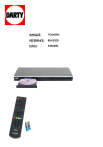
Lien public mis à jour
Le lien public vers votre chat a été mis à jour.